win10系统怎样配置自动锁屏教程 windows10电脑设置锁屏方法有哪些
时间:2017-07-04 来源:互联网 浏览量:
今天给大家带来win10系统怎样配置自动锁屏教程,windows10电脑设置锁屏方法有哪些,让您轻松解决问题。
win10系统如何配置自动锁屏教程 windows10电脑怎么设置锁屏方法。我们在使用电脑的时候,总是会遇到很多的电脑难题。对于我们需要在Win10系统中设置锁屏的时候,我们应该怎么操作呢?一起来看看吧。
Win10系统锁屏设置方法:
方法一:使用屏幕锁屏快捷键(XP/Win7/Win8/Win10通用)
使用Win + L组合快捷键,可以快速锁屏,如下图所示。
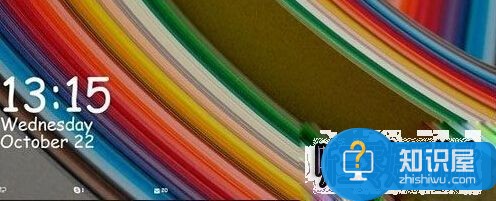
如图,Win10锁屏界面主要会显示时间、信息等消息,类似于手机锁屏界面,点击锁屏界面,就可以进入锁屏登陆界面,需要输入密码才可以进入。
方法二:在Win10开始菜单中找到锁屏操作
点击Win10桌面左下角的Windows图标,进入Win10开始菜单,然后点击最顶部的账户名称,在弹出的菜单中,选择锁屏即可,如下图所示。
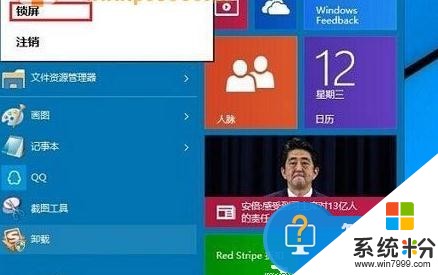
对于我们需要在Win10系统中进行这样的操作的时候,我们就可以利用到上面给你们介绍的解决方法进行处理,希望能够对你们有所帮助。
以上就是win10系统怎样配置自动锁屏教程,windows10电脑设置锁屏方法有哪些教程,希望本文中能帮您解决问题。
我要分享:
相关教程
- ·windows10怎样更换锁屏壁纸 win10电脑自定义锁屏图片设置方法有哪些
- ·win10 设置锁屏 win10自动锁屏设置方法
- ·win10系统怎么设置锁屏,win10系统设置锁屏的方法
- ·windows设置自动锁屏时间 如何在Win10电脑上设置自动锁屏时间
- ·关闭自动锁屏win10 win10怎么取消电脑自动锁屏
- ·Win10锁屏密码怎么设置?Win10设置锁屏密码的方法!
- ·windows10儿童模式 Win10电脑的儿童模式设置步骤
- ·文件怎么设置默认打开方式 Win10文件默认打开方式设置方法
- ·笔记本菜单栏怎么设置在底部 怎样把Win10任务栏还原到底部
- ·电脑定时开关机在哪里取消 win10怎么取消定时关机
win10系统教程推荐
- 1 windows10儿童模式 Win10电脑的儿童模式设置步骤
- 2 电脑定时开关机在哪里取消 win10怎么取消定时关机
- 3 可以放在电脑桌面的备忘录 win10如何在桌面上放置备忘录
- 4怎么卸载cad2014 CAD2014清理工具(win10系统)
- 5电脑怎么设置网线连接网络 Win10笔记本电脑有线连接网络设置步骤
- 6电脑桌面无线网络图标不见了 win10 无线网络图标不见了怎么恢复
- 7怎么看到隐藏文件 Win10如何显示隐藏文件
- 8电脑桌面改到d盘,怎么改回c盘 Win10桌面路径修改后怎么恢复到C盘桌面
- 9windows过期不激活会怎么样 win10过期了还能更新吗
- 10windows10中文输入法用不了 Win10打字中文乱码怎么办
win10系统热门教程
- 1 nvidia控制面板在哪win10 win10如何设置nvidia控制面板分辨率
- 2 Win10同时登陆多个qq的方法!
- 3 Win10快捷方式图标小箭头如何去除?最完美的去除及恢复方法
- 4Win10应用商店下载的QQ无法打开闪退怎么办?
- 5win10账户名称如何修改,win10帐户名修改教程
- 6笔记本电脑网络重置怎么弄 Win10如何重置网络配置
- 7Win10系统U盘写保护无法格式化怎么解决? Win10系统U盘写保护无法格式化如何处理?
- 8Win10专业版Th2打开组策略出错,管理模板"空间命名..."解决方法
- 9win10怎么设置浏览器兼容性 如何在win10系统中设置浏览器的兼容性模式
- 10Win10 tgp驱动器中没有磁盘该怎么办?tgp_daemon.exe 没有磁盘处理方法!
最新win10教程
- 1 windows10儿童模式 Win10电脑的儿童模式设置步骤
- 2 文件怎么设置默认打开方式 Win10文件默认打开方式设置方法
- 3 笔记本菜单栏怎么设置在底部 怎样把Win10任务栏还原到底部
- 4电脑定时开关机在哪里取消 win10怎么取消定时关机
- 5电脑修复dns Win10 DNS设置错误怎么修复
- 6电脑上隐藏的qq图标怎么出来 Win10任务栏qq图标消失怎么办
- 7win10系统在哪里看 win10系统如何查看电脑配置
- 8电脑输入法打出来的字是繁体字 Windows10输入法变成了繁体怎么转换为简体
- 9怎么打开电脑驱动器 WIN10电脑如何升级驱动程序
- 10笔记本电脑怎么看电池损耗 win10如何查看笔记本电池磨损情况
